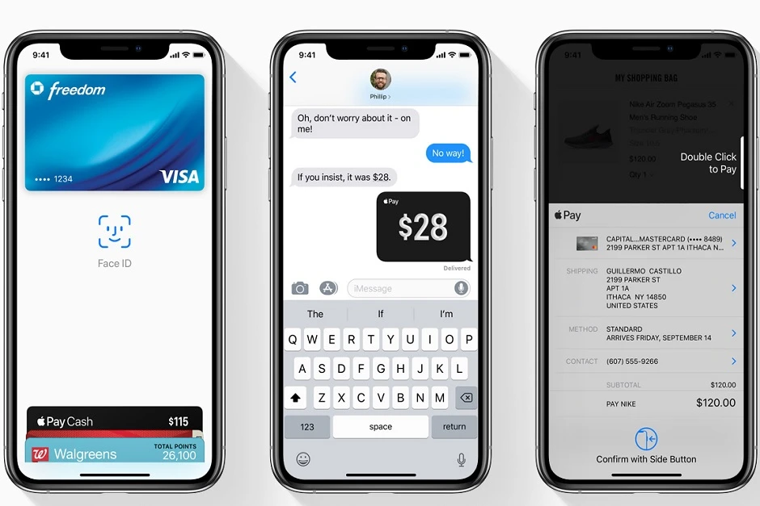Содержание
Как пользоваться Apple Pay в Беларуси?
Оглавление
- 1 Что такое Apple Pay?
- 2 Какие устройства поддерживают функцию Apple Pay?
- 3 Как пользоваться Apple Pay в Беларуси?
- 4 Как использовать Apple Pay на Apple Watch?
- 5 Как использовать Apple Pay на iPhone?
- 6 Как пользоваться Apple Pay вместе с Apple Watch?
- 7 Можно ли использовать Apple Pay без интернета?
- 8 Какие банки поддерживают Apple Pay в Беларуси?
Apple Pay – это платежный сервис, который позволяет платить за товары и услуги, не доставая карточку или наличные. Рассказываем, как это работает.
Что такое Apple Pay?
Это встроенный в продукты Apple платежный сервис. Он интегрирован в приложение Wallet (раньше – Passbook). Apple Pay не требует сложной настройки или установки сторонних программ. Достаточно один раз добавить одну или несколько карт – и неограниченное количество раз оплачивать покупки с помощью гаджетов: iPhone, Apple Watch, iPad и Mac.
Какие устройства поддерживают функцию Apple Pay?
- iPhone с функциями Face ID или Touch ID (кроме 5S или при условии подключения к нему Apple Watch).
- iPad Pro, iPad Air, iPad и iPad mini с функцией Touch ID или Face ID.
- Apple Watch Series 1 и более новые модели.
- Mac с функцией Touch ID, Mac 2012 года и более новые модели в связке с iPhone или Apple Watch. А также Mac на процессоре Apple M1, сопряженный с клавиатурой Magic Keyboard (которая поддерживает Touch ID).
Как пользоваться Apple Pay в Беларуси?
Самые распространенные способы оплаты Apple Pay – с помощью iPhone и Apple Watch. Остановимся на них подробнее.
В обоих случаях в первую очередь нужно добавить платежную карту в приложение Wallet. Для этого:
1. Откройте Wallet и нажмите на значок «+».
2. Отсканируйте банковскую карту или введите данные вручную.
3. Следуйте инструкциям от банка.
Как использовать Apple Pay на Apple Watch?
1.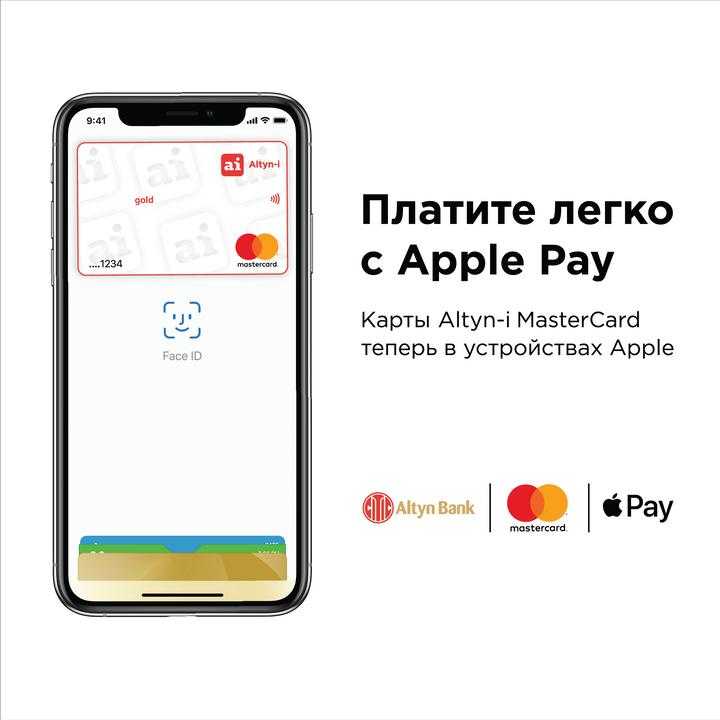 Откройте приложение Watch на iPhone.
Откройте приложение Watch на iPhone.
2. Во вкладке «Мои часы» выберите «Wallet и Apple Pay».
3. Если вы планируете использовать с часами ту же карту, которая уже привязана к iPhone, нажмите «Добавить» рядом с ней. Хотите добавить новую карту? Это можно сделать тем же способом, который описан выше.
Как использовать Apple Pay на iPhone?
- Если на вашем iPhone есть Face ID: дважды щелкните боковую кнопку и пройдите аутентификацию. Если Touch ID: поместите палец на датчик и подтвердите личность.
- Если вы привязали несколько карт, нажмите на карту по умолчанию и в открывшемся списке выберите нужную.
- Поднесите верхнюю часть iPhone к бесконтактному терминалу и дождитесь надписи «Готово» на экране.
Как пользоваться Apple Pay вместе с Apple Watch?
- Дважды нажмите на боковую кнопку на часах.
- Автоматически откроется ваша карта, установленная по умолчанию.
 Чтобы выбрать другую, прокрутите вниз.
Чтобы выбрать другую, прокрутите вниз. - Поднесите дисплей часов к считывающему устройству и удерживайте, пока не почувствуете легкую пульсацию. Если у вас не включен беззвучный режим – прозвучит звуковой сигнал.
Apple Pay доступен во всех магазинах, кафе и заведениях, где возможна бесконтактная оплата. На считывающих устройствах должны быть такие символы:
Также оплату Apple Pay поддерживают многие популярные интернет-магазины. Эта функция может быть встроена в мобильное приложение или осуществляться в браузере Safari.
Apple Pay на iPad и Mac доступен только для онлайн-покупок.
Можно ли использовать Apple Pay без интернета?
Да. При оплате обмен данными происходит через подключение самого кассового устройства. Интернет понадобится лишь для того, чтобы добавить банковскую карту в Wallet.
Какие банки поддерживают Apple Pay в Беларуси?
На официальном сайте Apple указано 12 позиций:
- «Альфа-Банк»
- «Белагропромбанк»
- «Беларусбанк»
- «Белорусский народный банк»
- «Белгазпромбанк»
- «Белинвестбанк»
- «БПС-Сбербанк»
- «БСБ Банк»
- «МТБанк»
- «Приорбанк»
- «ВТБ Беларусь»
- Zen.
 com
com
Этот список периодически обновляется.
Читайте также:
Apple Pay: как работает и насколько безопасен?
Как и зачем чистить кэш на iPhone?
Как очистить iPhone перед продажей?
Будьте в курсе всегда!
Подпишитесь на рассылку и узнавайте первым о новых акциях и спецпредложениях магазина!
EmailВаш email
NameВаше имя
Apple Pay в Беларуси: работает ли платежная система
Apple Pay – это удобная современная платежная система, позволяющая оплачивать товары и услуги бесконтактным способом, простым прикладыванием iOS-устройства к специальному платежному терминалу. Эта технология была представлена почти 6 лет назад. За время своего существования она сумела набрать огромную популярность, что объясняется ее удобством, а также обеспечением максимальной безопасности проводимых финансовых операций.
Платежи с помощью этого приложения можно проводить через все терминалы, поддерживающие бесконтактный способ оплаты.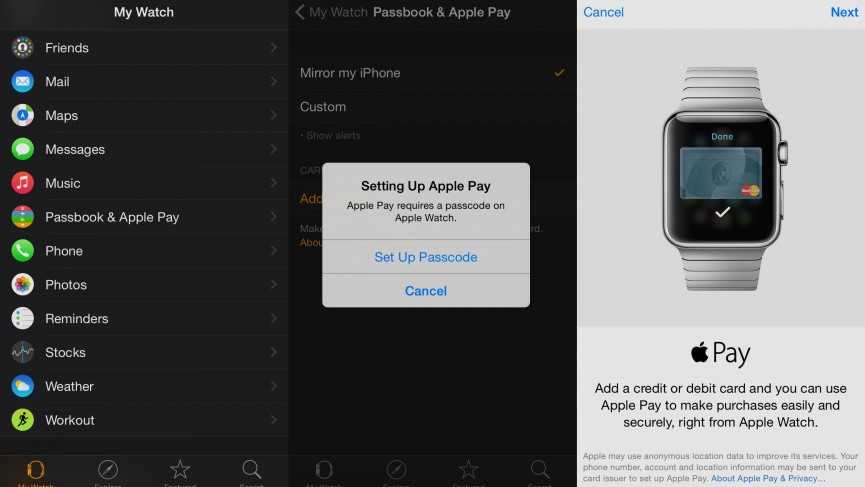 Учитывая удобство и востребованность этого платежного сервиса стоит разобраться в том, работает ли Apple Pay в Беларуси и банковские карты каких белорусских банков можно привязать к этому приложению.
Учитывая удобство и востребованность этого платежного сервиса стоит разобраться в том, работает ли Apple Pay в Беларуси и банковские карты каких белорусских банков можно привязать к этому приложению.
Работает ли Apple Pay как сервис бесконтактных платежей в Беларуси
D конце осени 2019 года в Белоруссии официально был запущен популярный сервис бесконтактных платежей Apple Pay. Изначально в момент запуска этой технологии, воспользоваться ее возможностями могли только клиенты БПС Сбербанка. Но уже во время презентации представители Эппл Пей пообещали, что список белорусских банков-партнеров будет постепенно расширяться, что собственно и произошло.
После официального запуска Apple Pay клиенты
многих белорусских банков получили возможность оплачивать товары и услуги с
помощью iPhone, Apple Watch, iPad и Mac. Пока эта система поддерживает
возможность привязки банковских карточек Mastercard и Visa.
Первым белорусским банком, чьи карты получили
возможность привязки к приложению Эппл Пей стал БПС-Сбербанк.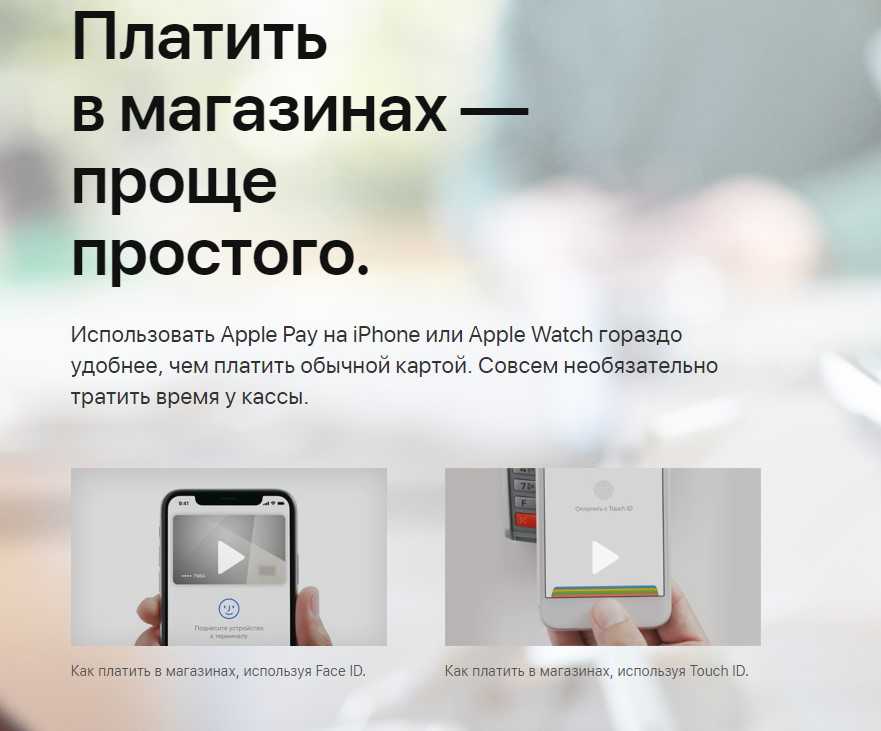 В первые дни
В первые дни
после запуска сервиса около 15 тысяч клиентов БПС-Сбербанк подключились к Эппл
Пей и провели первые трансакции с помощью своего мобильного устройства.
Какие банки в Беларуси поддерживают Apple Pay
Начиная с декабря 2019 года список белорусских
банков, поддерживающих работу с приложением Apple Pay, был расширен за счет
следующих финансовых организаций:
- «Приорбанк»;
- «Alfa-Банк»;
- «МТБанк»;
- «Беларусбанк»;
- «Белгазпромбанк»;
- «БСБ Банк»;
- «Банк VTB».
Отдельно стоит отметить, что клиенты некоторых
банков, после привязки своей карты к приложению, автоматически становятся
участниками бонусных программ, позволяющих копить бонусы и получать скидки при
использовании Эппл Пей в качестве основного платежного инструмента. Таким
образом, люди, желающие начать пользоваться Apple Pay могут не
только платить удобным бесконтактным способом, но и пользоваться скидками на
различные категории товаров.
“Представители Apple pay обещают, что в течение 2020 года список банков, где будет работать их технология, постепенно будет расширяться.
”
Какие карты можно подключить к сервису
Прежде чем скачать и установить на свое iOS-устройство приложение Эппл Пей, важно разобраться с тем, какие карточки поддерживает данное приложение.
На данный момент времени белорусские
пользователи могут прикрепить к своему аккаунту в Apple pay карты Visa и Mastercard,
имеющие встроенный чип для бесконтактной оплаты и выпущенные теми белорусскими
банками, которые поддерживают возможность проведения платежей через платежный
сервис от компании Apple.
Где скачать, установить и настроить сервис
Для установки и настройки платежной системы Эппл Пей на Айфон сначала стоит убедиться в том, что iOS-устройство поддерживает возможность проведения бесконтактных платежей. Это приложение работает на всех iPhone начиная с 6 поколения, а также на iPhone SE. Кроме того, бесконтактно расплатиться можно с помощью смартчасов Apple Watch Series, независимо от их поколения. Также поддерживают бесконтактные платежи некоторые МакБуки, оборудованные Touch ID и работающие в связке с Apple Watch или iPhone.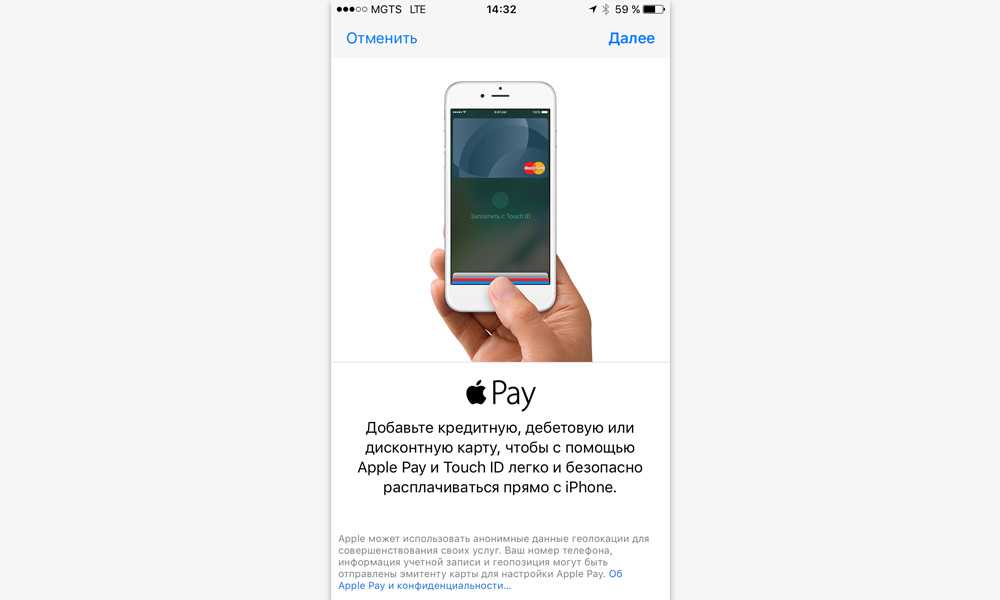
Отдельно устанавливать на мобильный телефон
приложение Apple Pay не потребуется. Компания Apple предустанавливает на все
свои современные модели приложение Wallet. Пользователю потребуется просто
привязать к приложению Wallet свою банковскую карточку, после чего он сможет
проводить бесконтактную оплату товаров и услуг с помощью смартфона, умных часов
или ноутбука.
При этом для того, чтоб получить доступ ко всем
функциям приложения и для обеспечения его корректной работы потребуется
заняться настройкой программы.
Чтоб настроить работу сервиса на iPhone нужно:
- зайти в приложение Wallet на смартфоне;
- нажать значок «+»;
- вписать данные прикрепляемой
банковской карты или отсканировать ее с помощью камеры; - пройти процедуру верификации
карточки.
После этого юзер сможет начать пользоваться
своим смартфоном в качестве полноценного платежного инструмента.
Настройка Эппл пей на смартчасах Apple Watch осуществляется
следующим образом:
- сперва потребуется войти в
приложение Apple Watch, установленное на iPhone и перейти во вкладку «Мои часы»; - далее, нужно найти пункт
Wallet&Apple Pay; - прикрепляем карту так, как
было описано ранее; - завершаем всю процедуру
прохождением верификации банком, путем указания кода, полученного в виде
СМС-сообщения.
После завершения добавления банковской карточки
и настройки программы, рекомендуется провести первую операцию с помощью
смартфона или умных часов для проверки корректности работы платежного сервиса.
“В случае возникновения технических или программных проблем пользователь всегда может обратиться в службу клиентской поддержки банка-эмитента своей карты или в службу техподдержки Эппл Пей.”
Apple Pay
Apple Pay
Узнайте, как принимать Apple Pay на своем веб-сайте или в приложении для iOS.
Если после прочтения этого руководства у вас остались вопросы, ознакомьтесь с часто задаваемыми вопросами.
Apple Pay — это простой и безопасный способ оплаты, позволяющий покупателям совершать покупки с помощью многих основных кредитных карт (таких как Mastercard, Visa, American Express и Discover), привязанных к их поддерживаемым устройствам Apple. Покупатель авторизует платеж одним касанием.
Преимущества
Поддерживаемые рынки
Apple Pay на странице размещенного платежа
Apple Pay in the BlueSnap API
📘
в ближайшее время
Введены в Apple WWDC 2022, Apple Pay позднее в ближайшее время! Apple Pay Later — это функция «Купи сейчас, заплати потом», которую можно использовать везде, где принимается Apple Pay.
Он позволяет разделить стоимость любой покупки, сделанной с помощью Apple Pay, на четыре платежа в течение шести недель. Все, что вам нужно сделать, это выбрать опцию «Оплатить позже» при оплате через Apple Pay. Ваши текущие интеграции с Apple Pay будут работать без каких-либо изменений с вашей стороны.
Уменьшение трения при оформлении заказа : Покупателю не нужно вручную вводить информацию о доставке, контактную информацию или платежную информацию.
Повышенная безопасность : Конфиденциальные данные карты покупателя никогда не передаются.
Простая авторизация платежа : Покупатель авторизует платеж только своим отпечатком пальца.
Продавцы, зарегистрированные в следующих странах, могут принимать Apple Pay.
Покупатели, банки-эмитенты которых указаны в этом списке, могут совершать покупки с помощью Apple Pay.
Если вы используете нашу страницу размещенных платежей, Apple Pay в Интернете доступен вам сразу после установки и включен по умолчанию. Покупатели, просматривающие ваш веб-сайт в браузере Safari, могут совершать покупки с помощью Apple Pay.
Покупатели, просматривающие ваш веб-сайт в браузере Safari, могут совершать покупки с помощью Apple Pay.
🚧
Примечание
Apple Pay не поддерживается при использовании iframe.
| Покупка на устройстве iOS | Покупки на Mac |
|---|---|
| Safari должен быть открыт на iPhone с поддержкой Apple Pay. | Safari должен быть открыт на: MacBook Pro с Touch ID или Mac модели 2012 года или новее, подключенном к совместимому iPhone/Apple Watch с Handoff. |
На странице «Купить сейчас» перед отображением кнопки Apple Pay определяется, соответствует ли покупатель требованиям к устройству и стране. Если требования соблюдены, отображается кнопка Apple Pay.
Лист оплаты открывается поверх страницы оформления заказа. Покупатель проверяет правильность своей платежной, транспортной и контактной информации (или вводит недостающую информацию, если это необходимо).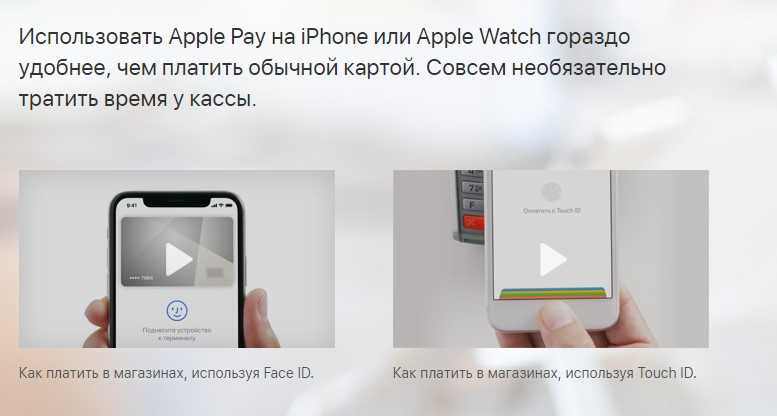 Они также выбирают карту, которой хотят расплачиваться.
Они также выбирают карту, которой хотят расплачиваться.
Покупатель авторизует платеж, приложив палец к Touch ID своего iPhone или Mac. В качестве альтернативы покупатель дважды щелкает боковую кнопку своих Apple Watch.
Страница оформления заказа обновится и отобразит страницу подтверждения.
Если вы принимаете пожертвования, Apple требует, чтобы вы зарегистрировались в Benevity, прежде чем вы сможете начать принимать Apple Pay.
У вас есть возможность загрузить значки, которые отображаются на устройстве покупателя во время авторизации платежа. Значки могут улучшить процесс оформления заказа, давая визуальную уверенность в том, что платеж идет в нужное место.
Выполните следующие действия:
В Merchant Portal выберите Integrations > Apple Pay .
В разделе Hosted Checkout введите URL-адреса двух квадратных изображений PNG: 120px и 180px .
Когда вы закончите, нажмите Отправить .

Устройство(а) для тестирования
Убедитесь, что вы тестируете совместимое устройство.
Регион устройства
Чтобы предоставить тестовые карты на вашем устройстве, вам необходимо убедиться, что в качестве региона вашего устройства указана страна, поддерживающая Apple Pay. В настоящее время Apple поддерживает тестирование в перечисленных здесь странах.
📘
Примечание
Чтобы протестировать карты Amex для Apple Pay, регион вашего устройства должен быть установлен на США.
Учетные данные учетной записи iCloud
Обратитесь в службу поддержки продавцов, чтобы включить тестирование Apple Pay для вашей учетной записи. Мы предоставляем вам учетные данные для учетной записи iCloud, которые можно использовать для тестирования.
Тестовые карты
Следующие карты можно использовать для тестирования транзакций Apple Pay.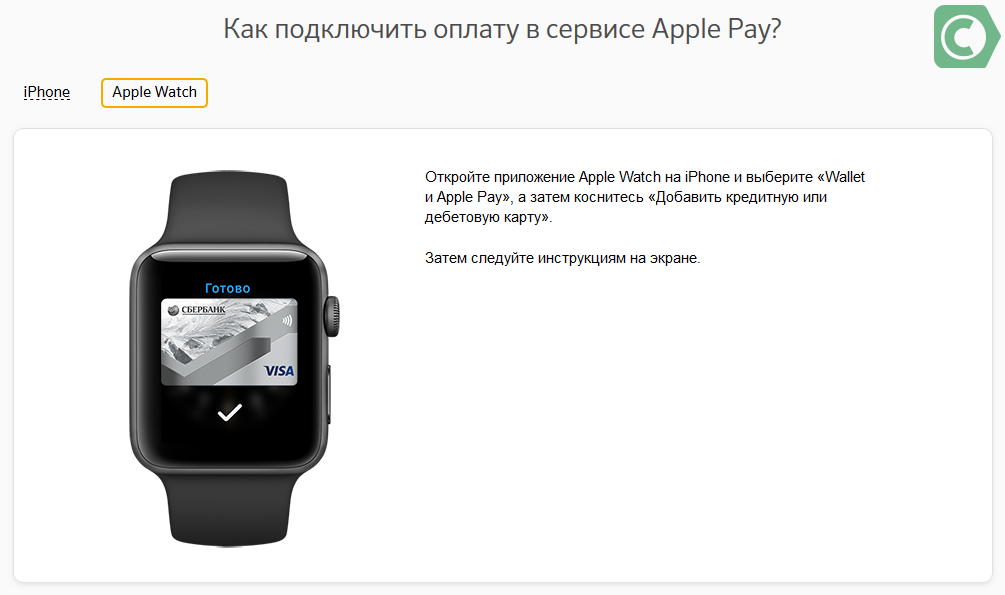
| Тип карты | Номер карты | Расш. Date | CVV Code |
|---|---|---|---|
| Amex 1 | 371737757042005 | 02/2024 | 1111 |
| Discover | 6011000994462780 | 11/2024 | 111 |
| Mastercard | 5204247751837527 | 12/2024 | 111 |
| Виза | 4761120010000492 | 12/2025 | 738 |
1 Для тестирования Amex регион устройства должен быть установлен на США.
На тестируемом устройстве iOS откройте приложение Настройки и коснитесь iCloud вверху. Если вы вошли в систему, нажмите Выйти внизу.
Войдите в систему, используя учетные данные iCloud, полученные от BlueSnap.
Коснитесь Назад , чтобы вернуться на первую страницу приложения «Настройки».

Нажмите Кошелек и Apple Pay .
Коснитесь Добавить кредитную или дебетовую карту . Вам будет предложено сфотографировать вашу карту. Нажмите Введите данные карты вручную .
Введите одну из тестовых карт, перечисленных выше.
Если вы используете BlueSnap API, Apple Pay доступен для реализации на вашем веб-сайте или в приложении для iOS.
Интегрируйте Apple Pay непосредственно в кассу на вашем сайте. Покупатели в браузере Safari могут легко приобретать товары и услуги.
Внедрите Apple Pay в свое приложение для iOS, чтобы покупатели могли приобретать физические товары, такие как продукты и одежда, или услуги, такие как членство в тренажерном зале и бронирование отелей.
Чтобы узнать, как внедрить Apple Pay, ознакомьтесь с руководством по API для Apple Pay.
Обновлено 5 дней назад
Применить Оплата Часто задаваемые вопросы | Community First Bank
Что такое Apple Pay?
Apple Pay — это цифровой кошелек от Apple, который позволяет использовать совместимый iPhone, Apple Watch, iPad или Mac для безопасных бесконтактных покупок в магазинах, в выбранных приложениях и на участвующих веб-сайтах.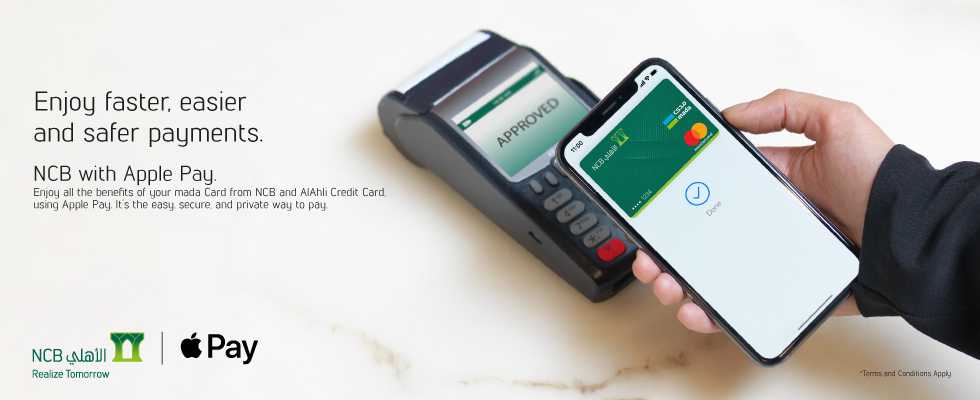
Какие устройства Apple можно использовать?
Apple Pay доступен на iPhone, iPad, Apple Watch, Mac с Touch ID, Mac с iPhone или Apple Watch с поддержкой Apple Pay и последней версией ОС.
Список совместимых устройств Apple Pay см. на странице https://support.apple.com/en-au/HT208531
Сохраняет ли Apple данные карты?
Нет, данные вашей карты не хранятся ни на устройстве, ни в Облаке. Когда карта добавляется в Apple Pay, номер учетной записи устройства заменяет необходимость в номере карты.
Что такое номер учетной записи устройства?
Номер учетной записи устройства используется для безопасных покупок в магазинах, а также в приложениях и на веб-сайтах. Он не будет работать, если он каким-либо образом скомпрометирован и не может использоваться вне устройства, которому он назначен.
Где я могу найти номер учетной записи устройства?
Номер учетной записи устройства можно найти, открыв приложение Wallet, коснувшись карты, затем коснувшись символа в правом верхнем углу, а затем прокрутив вниз, чтобы найти номер учетной записи устройства.
Платит ли я за использование Apple Pay?
Нет, использование Apple Pay не требует дополнительных затрат.
К покупкам применяются обычные кредитные или дебетовые сборы, и некоторые розничные продавцы могут взимать комиссию с кредитной или дебетовой карты при покупках, совершенных с использованием любого способа оплаты, включая Apple Pay, бесконтактные платежи или транзакции с использованием чипа и PIN-кода.
Для добавления карты в Apple Pay требуется активный тарифный план или подключение к сети Wi-Fi. В зависимости от вашего мобильного плана и сети может взиматься дополнительная плата за сообщения и/или передачу данных.
Настройка Apple Pay
Для использования Apple Pay не нужно загружать никаких дополнительных приложений. Для настройки карт в Apple Pay требуется последняя версия iOS и watchOS. Ссылка для настройки Apple Pay: https://support.apple.com/en-au/HT204506
Как добавить карту в Apple Pay?
Добавление карты в Apple Pay отличается в зависимости от устройства:
Для iPhone
- Откройте приложение Wallet
- Коснитесь + в правом верхнем углу, следуйте инструкциям
- Добавьте данные карты, введя защитный код карты, чтобы добавить кредитную или дебетовую карту, которую вы используете в iTunes, используя камеру для захвата информации карты или ввести данные карты вручную.

Apple Watch
- Откройте приложение Apple Watch на iPhone
- Нажмите «Wallet и Apple Pay», затем «Добавить новую кредитную или дебетовую карту», следуйте инструкциям
- Добавьте данные карты, введя защитный код карты, чтобы добавить кредитную или дебетовую карту, которую вы используете в iTunes, используя камеру для захвата информации о карте или введя данные карты вручную
iPad
- Перейдите в «Настройки»
- Нажмите «Wallet и Apple Pay», а затем «Добавить кредитную или дебетовую карту», следуйте инструкциям
- Добавьте данные карты, введя код безопасности карты, чтобы добавить кредитную или дебетовую карту, которую вы используете в iTunes. , используя камеру для захвата информации о карте или вводя данные карты вручную.
Как активировать карту в Apple Pay?
В целях безопасности при добавлении новой карты в Apple Pay мы попросим вас пройти проверку
, прежде чем ее можно будет использовать в Apple Pay. Мы либо:
Мы либо:
- Отправим одноразовый пароль на номер мобильного телефона, который вы зарегистрировали у нас
- Попросим вас позвонить нам по номеру 1800 857 959 и ответить на некоторые контрольные вопросы
Можно ли одну карту добавить в несколько кошельков Apple Pay?
Да, карту можно добавить в Apple Pay на нескольких устройствах, однако карту нужно будет добавлять на каждое устройство отдельно.
Как изменить сеть оплаты по умолчанию?
Когда вы добавите дебетовую карту Community First в Apple Pay, эта карта по умолчанию будет использоваться в сети Visa для платежей с помощью Apple Pay.
Чтобы изменить платежную сеть на iPhone:
- Откройте приложение Wallet,
- коснитесь своей дебетовой карты Community First
- коснитесь символа и выберите сеть.
Вы также можете изменить платежную сеть до подключения устройства. Просто войдите в систему, выберите сеть на экране, затем коснитесь устройства для оплаты.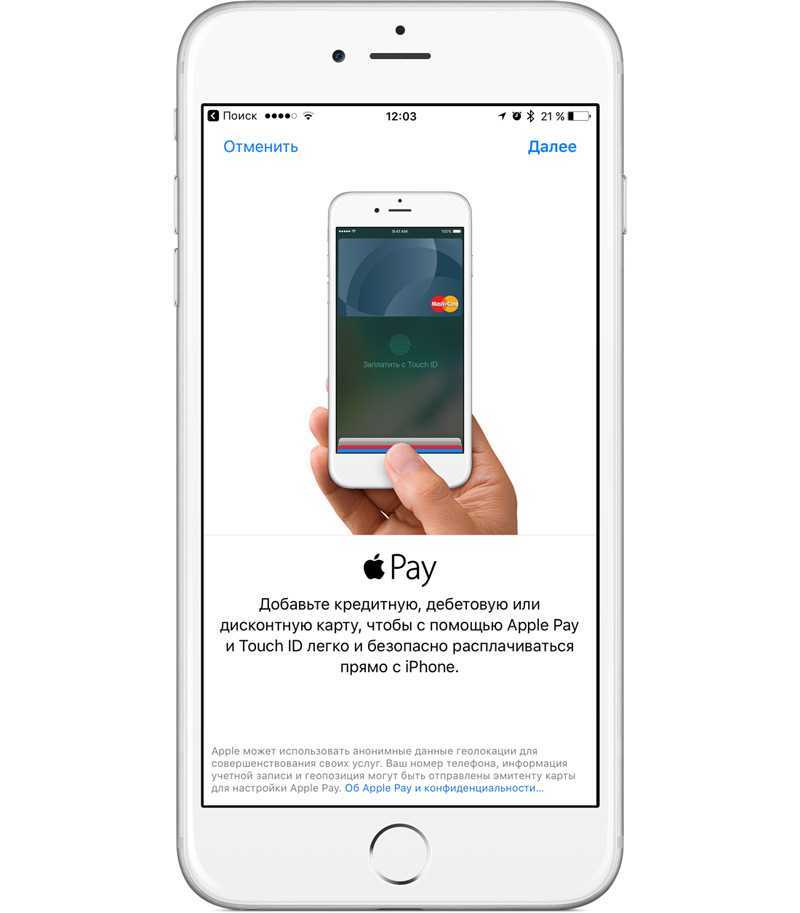
Чтобы изменить платежную сеть на Apple Watch
- , дважды нажмите боковую кнопку и выберите дебетовую карту Community First
- , нажмите на дисплей и выберите сеть.
Использование Apple Pay
Где я могу использовать Apple Pay?
Вы можете использовать свое устройство для оплаты с помощью Apple Pay в магазинах или в любом другом месте, где вы можете нажать и оплатить. Apple Pay также можно использовать в приложениях или на участвующих веб-сайтах, где они видят покупку с пометкой Apple Pay.
Как расплачиваться в магазинах с помощью iPhone?
Оплата с помощью iPhone с помощью Face ID
Чтобы использовать карту по умолчанию, дважды нажмите боковую кнопку, затем взгляните на iPhone для аутентификации с помощью Face ID или введите пароль устройства.
Держите верхнюю часть iPhone на расстоянии нескольких сантиметров от бесконтактного считывателя, пока на дисплее не появится надпись «Готово» и галочка.
Оплата с помощью iPhone с помощью Touch ID
Чтобы использовать карту по умолчанию, приложите палец к Touch ID.
Держите верхнюю часть iPhone на расстоянии нескольких сантиметров от бесконтактного считывателя, пока на дисплее не появится надпись «Готово» и галочка.
Как использовать Apple Pay ссылка: https://support.apple.com/en-au/HT201239
Как оплачивать покупки в магазинах с помощью Apple Watch?
Оплата с помощью Apple Watch
Чтобы использовать карту по умолчанию, дважды нажмите боковую кнопку и удерживайте дисплей Apple Watch на расстоянии нескольких сантиметров от бесконтактного считывателя.
Подождите, пока не почувствуете легкое постукивание.
Когда вы наденете Apple Watch на запястье, вам будет предложено ввести пароль устройства. Это активирует Apple Pay. Если Apple Watch сняты с вашего запястья и контакт с кожей потерян, функция Wrist Detect обнаруживает, что контакт с кожей был потерян, а Apple Pay и функция NFC деактивируются.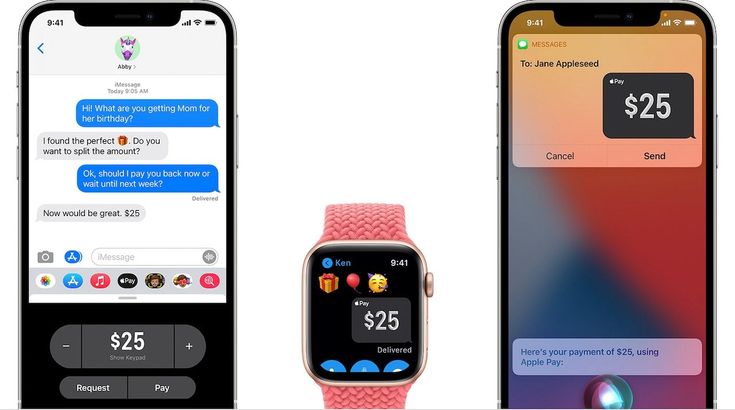
Как произвести оплату в приложении или на участвующих веб-сайтах?
На iPhone, iPad и Apple Watch вы можете использовать Apple Pay для оплаты в приложениях, если вы видите Apple Pay в качестве способа оплаты.
Для оплаты с помощью Apple Pay в приложении:
- Нажмите кнопку Apple Pay или выберите Apple Pay в качестве способа оплаты.
- Проверьте правильность платежной, транспортной и контактной информации. Если вы хотите оплатить другой картой, коснитесь рядом со своей картой.
- Если вам нужно, введите платежную информацию, информацию о доставке и контактную информацию на вашем iPhone или iPad. Apple Pay сохранит эту информацию, поэтому вам не нужно будет вводить ее снова.
- Подтвердите платеж. Когда ваш платеж будет успешным, вы увидите Готово и галочку на экране.
- iPhone X или новее или iPad с Face ID: дважды нажмите боковую кнопку, затем используйте Face ID или пароль вашего устройства.

- iPhone 8 или более ранней версии или iPad без Face ID: используйте Touch ID или пароль вашего устройства.
- Apple Watch: дважды нажмите боковую кнопку.
Могу ли я использовать Apple Pay для оплаты в Интернете в Safari?
Да. С помощью iPhone или iPad
- Нажмите кнопку Apple Pay.
- Проверьте правильность платежной, транспортной и контактной информации. Если вы хотите оплатить другой картой, коснитесь рядом со своей картой.
- При необходимости введите платежную информацию, информацию о доставке и контактную информацию. Apple Pay сохранит эту информацию, поэтому вам не нужно будет вводить ее снова.
- Когда будете готовы, совершите покупку и подтвердите оплату.
- iPhone X или новее или iPad с Face ID: дважды нажмите боковую кнопку, затем используйте Face ID или пароль вашего устройства.
- iPhone 8 или более ранней версии или iPad без Face ID: используйте Touch ID или пароль вашего устройства.

- Apple Watch: дважды нажмите боковую кнопку.
- Когда платеж пройдет успешно, на экране появится надпись Готово и галочка.
На моделях Mac с Touch ID
- Нажмите кнопку Apple Pay.
- Проверьте правильность платежной, транспортной и контактной информации. Чтобы оплатить другой картой вместо карты по умолчанию, нажмите рядом с картой по умолчанию и выберите карту, которую хотите использовать.
- При необходимости введите платежную информацию, информацию о доставке и контактную информацию. Apple Pay сохранит эту информацию, поэтому вам не нужно будет вводить ее снова.
- Когда будете готовы, сделайте покупку. Следуйте инструкциям на панели Touch Bar и приложите палец к Touch ID. Если Touch ID отключен, коснитесь значка Apple Pay на сенсорной панели и следуйте инструкциям на экране. Когда ваш платеж будет успешным, вы увидите Готово и галочку на экране.
С другими моделями Mac
Для подтверждения платежей необходим iPhone или Apple Watch.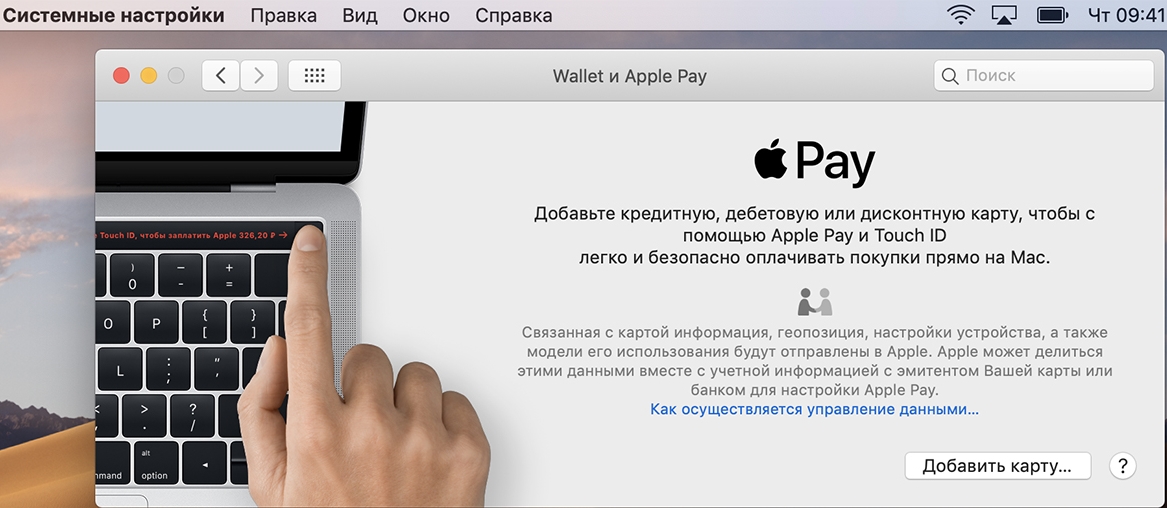 Убедитесь, что вы вошли в систему с одним и тем же Apple ID на всех своих устройствах.
Убедитесь, что вы вошли в систему с одним и тем же Apple ID на всех своих устройствах.
- Убедитесь, что Bluetooth на вашем Mac включен.
- Нажмите кнопку Apple Pay.
- Проверьте правильность платежной, транспортной и контактной информации. Чтобы оплатить другой картой вместо карты по умолчанию, нажмите рядом с картой по умолчанию и выберите карту, которую хотите использовать. Вы можете выбрать кредитные и дебетовые карты или Apple Cash с любого iPhone или Apple Watch, которые находятся поблизости и вошли в ту же учетную запись iCloud.
- При необходимости введите платежную информацию, информацию о доставке и контактную информацию. Apple Pay сохранит эту информацию на вашем iPhone, поэтому вам не нужно будет вводить ее снова.
- Когда будете готовы, совершите покупку и подтвердите оплату.
- iPhone X или новее: дважды нажмите боковую кнопку, затем используйте Face ID или пароль вашего устройства.

- iPhone 8 или более ранняя версия: используйте Touch ID или пароль вашего устройства.
- Apple Watch: дважды нажмите боковую кнопку.
- Когда платеж пройдет успешно, на экране появится надпись Готово и галочка.
Существует ли лимит транзакций при использовании Apple Pay в магазине?
Нет, лимита транзакций для транзакций Apple Pay нет. В зависимости от магазина и суммы транзакции вам может потребоваться подписать квитанцию или ввести свой PIN-код.
Как вернуть товар, купленный с помощью Apple Pay в магазине?
Вы возвращаете товар продавцу в обычном порядке. Некоторые ритейлеры смогут предлагать возврат средств обратно на устройство, с которого был произведен первоначальный платеж, в то время как другим, возможно, придется вернуть деньги на пластиковую карту.
Вам может потребоваться сообщить продавцу последние четыре цифры номера учетной записи устройства. Это можно найти, открыв приложение «Кошелек» и коснувшись символа в правом верхнем углу, а затем прокрутив вниз, чтобы найти номер учетной записи устройства.
Смогу ли я просматривать свои транзакции Apple Pay в приложении Wallet?
Да, вы сможете просмотреть последние 10 транзакций, совершенных с помощью Apple Pay на этом устройстве, в приложении Wallet.
Смогу ли я просматривать транзакции Apple Pay в выписке по счету?
Транзакции будут отображаться, как обычно, в выписке по банковскому счету или кредитной карте.
Безопасна ли Apple Pay?
Да, Apple Pay безопасен. Уникальный номер учетной записи устройства надежно хранится на чипе устройства, поэтому оплату можно производить без необходимости передачи какой-либо информации о карте продавцу.
Другие функции, которые помогают обеспечить безопасность ваших платежей, включают:
iPhone и iPad
- Для всех транзакций требуется аутентификация с использованием Face ID, Touch ID (если включено) или путем ввода кода доступа к устройству.
Apple Watch
- Платежи могут быть авторизованы только в том случае, если был введен пароль устройства и не был потерян контакт кожи с устройством.
 Если устройство снято с вашего запястья, Wrist Detect деактивирует функцию NFC и Apple Pay. Чтобы повторно активировать функцию NFC и Apple Pay, необходимо снова ввести пароль устройства.
Если устройство снято с вашего запястья, Wrist Detect деактивирует функцию NFC и Apple Pay. Чтобы повторно активировать функцию NFC и Apple Pay, необходимо снова ввести пароль устройства.
Обратите внимание: никогда не сообщайте пароль своего устройства и не регистрируйте Face ID или Touch ID более одного человека, пока ваша карта зарегистрирована в Apple Pay.
Управление картами
Как изменить карту по умолчанию?
Первая карта, добавленная в приложение Wallet, становится картой по умолчанию для этого устройства. Чтобы изменить карту по умолчанию, выполните следующие действия:
iPhone
- Откройте приложение Wallet
- Коснитесь и удерживайте пальцем карту, которую хотите сделать картой по умолчанию
- Перетащите карту на передний план карт в разделе Apple Pay
Apple Watch
- Откройте приложение Watch на iPhone
- Перейдите на вкладку «Мои часы»
- Нажмите Wallet и Apple Pay, а затем «Карта по умолчанию»
- Выберите новую карту
iPad
- Перейдите в «Настройки»
- Нажмите «Wallet и Apple Pay», а затем «Карта по умолчанию»
- Как выбрать новую карту из Apple
- Откройте приложение «Кошелек»
- Выберите соответствующую карту, а затем нажмите символ в правом верхнем углу, чтобы увидеть всю карту подробности
- Прокрутите вниз и выберите «Удалить карту
- Откройте приложение для часов» на вашем iPhone
- Go на плате My Watch
- 22.

- Нажмите на карту, а затем нажмите «Удалить карту».
- Перейдите в «Настройки»0037
- Нажмите на карту, а затем нажмите «Удалить карту». или Face ID, функцию безопасности Touch ID или выход из iCloud, все карты будут удалены из Apple Pay на устройстве.
Как обновить мою дебетовую карту Community First в Apple Pay, чтобы включить платежную сеть eftpos?
Чтобы обновить карту на iPhone и Apple Watch
Удалите свою дебетовую карту Community First из Apple Pay на iPhone: откройте бумажник, коснитесь своей дебетовой карты, коснитесь, затем коснитесь «Удалить карту».
Удаление дебетовой карты Community First из Apple Pay на Apple Watch: откройте приложение Watch на iPhone, перейдите на вкладку «Мои часы», коснитесь Wallet и Apple Pay, коснитесь карты, затем коснитесь «Удалить карту».
Добавьте дебетовую карту Community First обратно в Apple Pay на iPhone
На iPhone откройте приложение «Кошелек», коснитесь знака «+» в правом верхнем углу, затем коснитесь «Добавить другую карту», следуя инструкциям.
 (Не выбирайте ранее подготовленную карту)
(Не выбирайте ранее подготовленную карту)Обновите свою карту на Apple Watch
Добавьте дебетовую карту Community First обратно в Apple Pay на Apple Watch
Откройте приложение Apple Watch на iPhone, коснитесь «Wallet & Apple Pay» нажмите «Добавить карту» и выберите «Добавить другую карту» в нижней части экрана, следуйте инструкциям (не выбирать ранее подготовленную карту)
Для получения дополнительной информации посетите: https://support.apple.com/en-au/HT209137
Что делать, если моя карта потеряна или украдена?
Вам следует немедленно связаться с нами по телефону 1300 13 22 77, чтобы аннулировать утерянную или украденную карту и не совершать дальнейших покупок. Когда новая карта будет выпущена, мы автоматически обновим Apple Pay с данными вашей новой карты. Вы можете продолжать совершать покупки с помощью Apple Pay до прибытия новой карты. Вы можете быть ограничены транзакциями на сумму менее 100 долларов США, пока не придет ваш новый PIN-код.

Получить помощь, если ваше устройство потеряно или украдено. Ссылка: https://support.apple.com/en-au/HT201472
Что делать, если мой iPhone или iPad потерян или украден?
Если у вас есть приложение «Найти iPhone», вы можете использовать его для удаленной блокировки устройства и отключения использования функции Apple Pay. Или вы можете войти в iCloud.com и удаленно удалить все карты из Apple Pay. Если у вас нет приложения, свяжитесь с нами по телефону 1300 13 22 77, чтобы запросить отключение вашей карты для использования с Apple Pay.
Ссылка на помощь, если ваше устройство потеряно или украдено: https://support.apple.com/en-au/HT201472
Что делать, если мои Apple Watch потеряны или украдены?
Свяжитесь с нами по телефону 1300 13 22 77, чтобы запросить блокировку вашей карты для использования с Apple Pay. Вам также следует зайти на iCloud.com и удалить карту из Apple Watch. Если вы найдете свои Apple Watch, вы можете снова добавить свою карту, выполнив те же действия, которые вы выполняли при первоначальной настройке карты для Apple Pay.

1 Удалить карту?
Чтобы удалить карту из Apple Pay, выполните следующие действия:
iPhone
Apple Watch
iPad
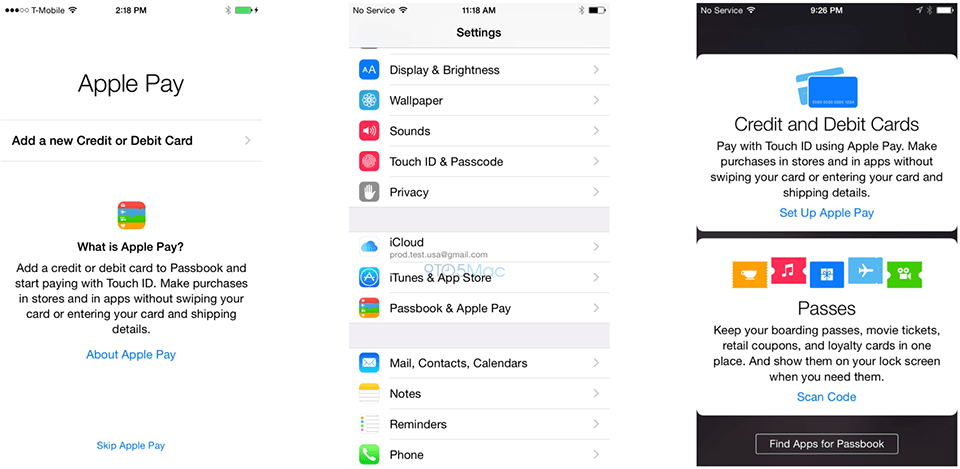 Чтобы выбрать другую, прокрутите вниз.
Чтобы выбрать другую, прокрутите вниз.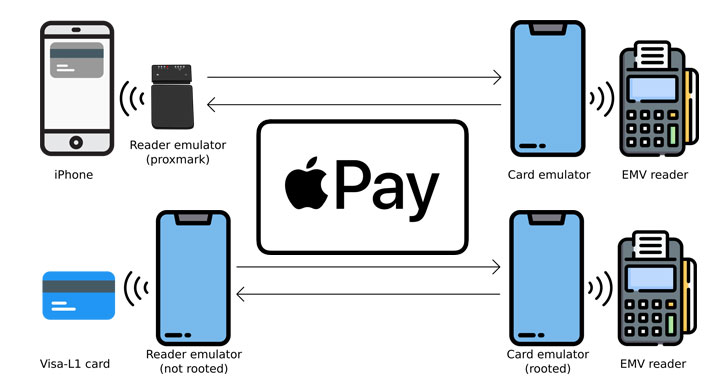 com
com ”
”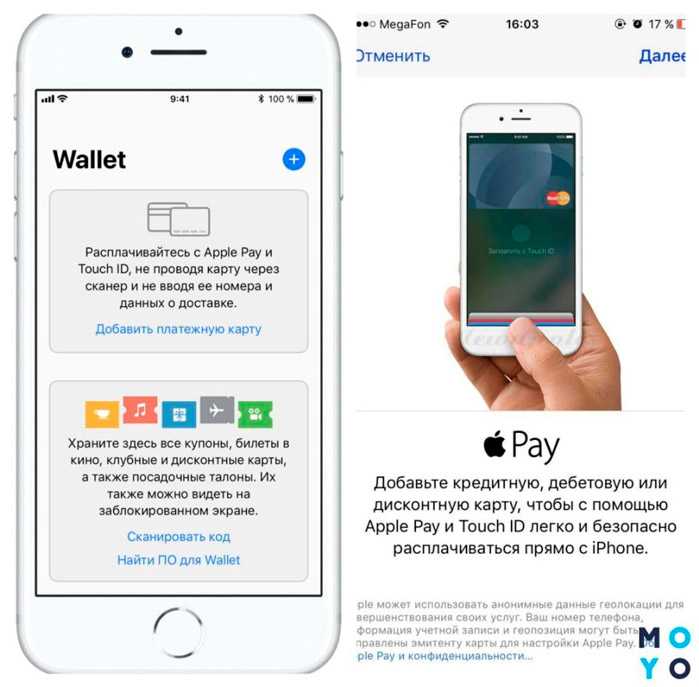
 Он позволяет разделить стоимость любой покупки, сделанной с помощью Apple Pay, на четыре платежа в течение шести недель. Все, что вам нужно сделать, это выбрать опцию «Оплатить позже» при оплате через Apple Pay. Ваши текущие интеграции с Apple Pay будут работать без каких-либо изменений с вашей стороны.
Он позволяет разделить стоимость любой покупки, сделанной с помощью Apple Pay, на четыре платежа в течение шести недель. Все, что вам нужно сделать, это выбрать опцию «Оплатить позже» при оплате через Apple Pay. Ваши текущие интеграции с Apple Pay будут работать без каких-либо изменений с вашей стороны.
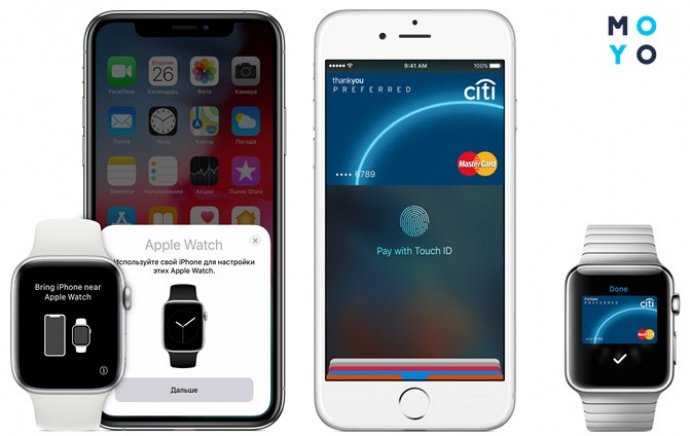




 Если устройство снято с вашего запястья, Wrist Detect деактивирует функцию NFC и Apple Pay. Чтобы повторно активировать функцию NFC и Apple Pay, необходимо снова ввести пароль устройства.
Если устройство снято с вашего запястья, Wrist Detect деактивирует функцию NFC и Apple Pay. Чтобы повторно активировать функцию NFC и Apple Pay, необходимо снова ввести пароль устройства.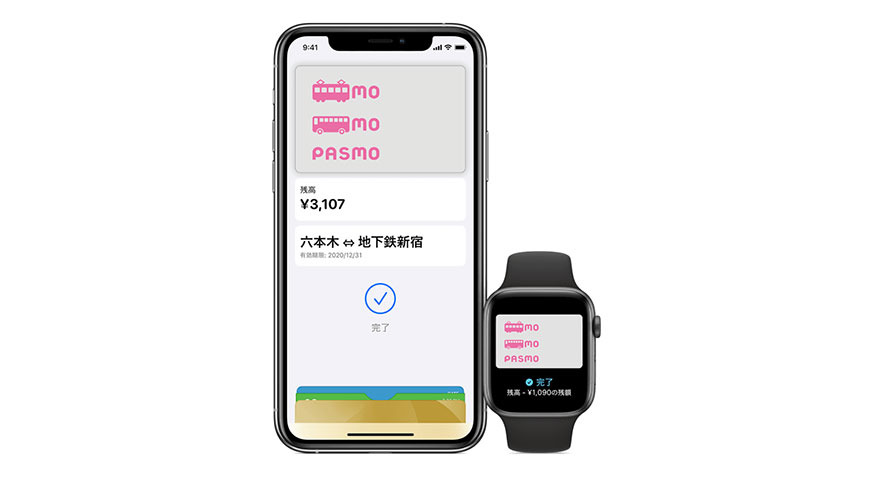
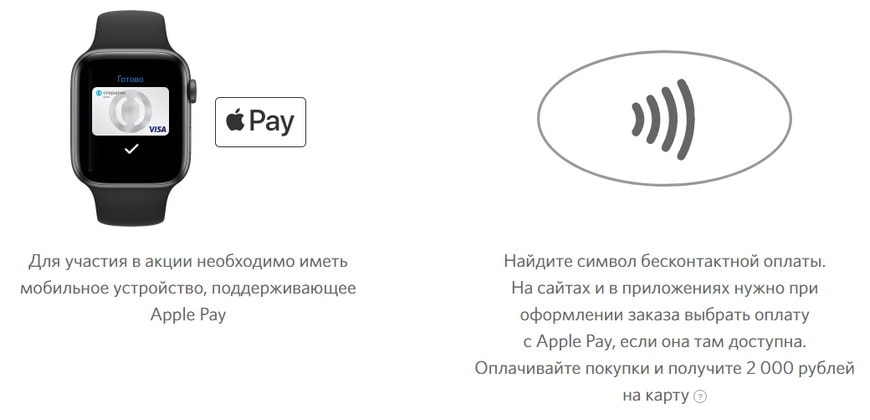 (Не выбирайте ранее подготовленную карту)
(Не выбирайте ранее подготовленную карту)